-
-
-
-
Solucionar problemas de usuarios
-
Solucionar problemas de aplicaciones
This content has been machine translated dynamically.
Dieser Inhalt ist eine maschinelle Übersetzung, die dynamisch erstellt wurde. (Haftungsausschluss)
Cet article a été traduit automatiquement de manière dynamique. (Clause de non responsabilité)
Este artículo lo ha traducido una máquina de forma dinámica. (Aviso legal)
此内容已经过机器动态翻译。 放弃
このコンテンツは動的に機械翻訳されています。免責事項
이 콘텐츠는 동적으로 기계 번역되었습니다. 책임 부인
Este texto foi traduzido automaticamente. (Aviso legal)
Questo contenuto è stato tradotto dinamicamente con traduzione automatica.(Esclusione di responsabilità))
This article has been machine translated.
Dieser Artikel wurde maschinell übersetzt. (Haftungsausschluss)
Ce article a été traduit automatiquement. (Clause de non responsabilité)
Este artículo ha sido traducido automáticamente. (Aviso legal)
この記事は機械翻訳されています.免責事項
이 기사는 기계 번역되었습니다.책임 부인
Este artigo foi traduzido automaticamente.(Aviso legal)
这篇文章已经过机器翻译.放弃
Questo articolo è stato tradotto automaticamente.(Esclusione di responsabilità))
Translation failed!
Solucionar problemas de aplicaciones
Supervisar aplicaciones en tiempo real
Puede solucionar las aplicaciones y las sesiones con la ayuda de métricas de inactividad para identificar las instancias que llevan inactivas más de un límite de tiempo concreto.
Los casos típicos donde solucionar problemas de aplicaciones pertenecen al sector de la asistencia médica, donde los empleados comparten licencias de aplicación. Allí, debe terminar las sesiones inactivas y las instancias de aplicaciones inactivas para purgar el entorno de XenApp y XenDesktop, para reconfigurar los servidores de bajo rendimiento o para mantener y actualizar aplicaciones.
La página de filtros Instancias de aplicación ofrece una lista de todas las instancias de aplicación que están presentes en los VDA de SO de servidor y SO de escritorio. Se muestran las métricas del tiempo de inactividad asociadas a las instancias de aplicación en los VDA de SO de servidor que hayan estado inactivas durante al menos 10 minutos.
Nota: Las métricas de instancias de aplicaciones están disponibles en los sitios de todas las ediciones de licencias.
Utilice esta información para identificar las instancias de aplicación que estén inactivas transcurrido un período de tiempo concreto con el objetivo de cerrarles o desconectarlas, según corresponda. Para ello, seleccione Filtros > Instancias de aplicación. A continuación, seleccione un filtro guardado previamente o elija Todas las instancias de aplicación y cree su propio filtro.
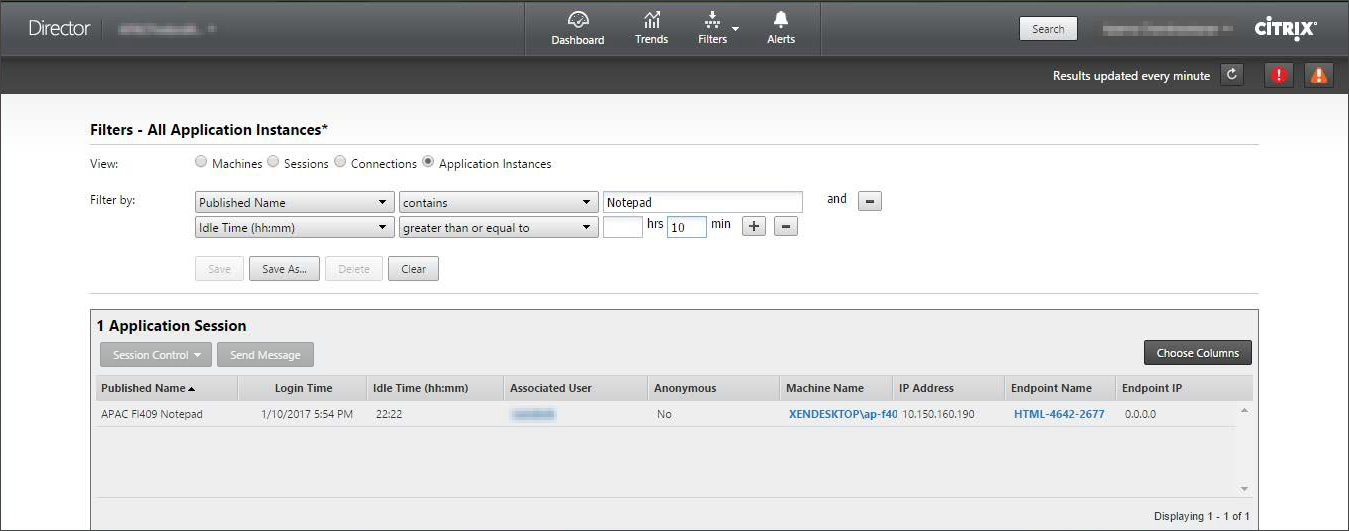
A continuación, se ofrece un filtro de ejemplo. Como criterio Filtrar por, elija Nombre publicado (de la aplicación) y Tiempo de inactividad. A continuación, establezca Tiempo de inactividad en mayor o igual que un límite de tiempo concreto y guarde el filtro si quiere volver a utilizarlo en el futuro. En la lista filtrada, seleccione las instancias de aplicación. Seleccione la opción para enviar mensajes o, desde la lista desplegable Control de sesión, elija Cerrar sesión o Desconectar para finalizar las instancias.
Nota: Cerrar la sesión o desconectar una instancia de aplicación cierra o desconecta la sesión actual, lo que finaliza todas las instancias de aplicación que pertenezcan a la misma sesión.
Puede identificar las sesiones inactivas desde la página de filtro Sesiones si utiliza el estado de la sesión y la métrica del tiempo de inactividad de la sesión. Ordene por la columna Tiempo de inactividad o defina un filtro para identificar las sesiones que estén inactivas transcurrido un tiempo específico. Se muestra el tiempo de inactividad de las sesiones en los VDA de SO de servidor que hayan estado inactivas durante al menos 10 minutos.
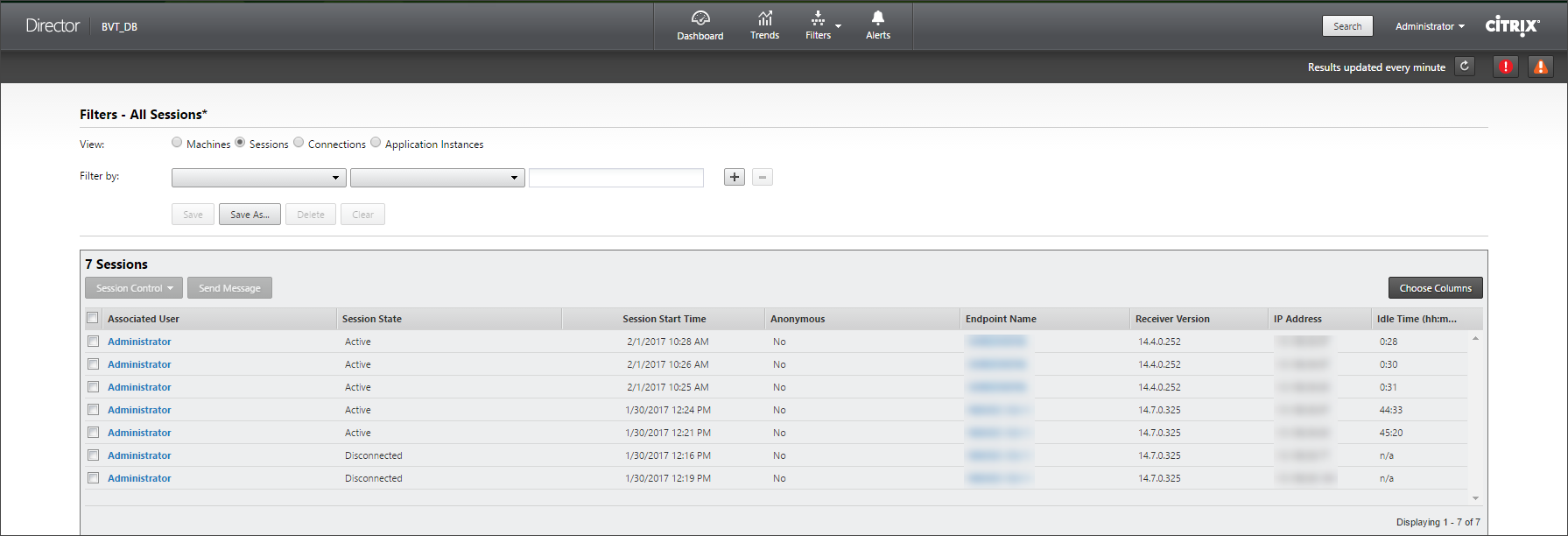
El Tiempo de inactividad se muestra como N/D cuando la instancia de aplicación o sesión
- no ha estado inactiva durante más de 10 minutos,
- se ha iniciado en un VDA de SO de escritorio o
- se ha iniciado en un VDA que ejecuta la versión 7.12 o una versión anterior.
Supervisar fallos históricos de aplicaciones
La ficha Tendencias > Fallos y errores de aplicación muestra los fallos y los errores asociados a las aplicaciones publicadas en los VDA.
Las tendencias de fallos de aplicaciones están disponibles para las últimas 2 horas, las últimas 24 horas, los últimos 7 días y el último mes para los sitios con licencia Platinum y Enterprise. Están disponibles para las últimas 2 horas, las últimas 24 horas y los últimos 7 días cuando se trata de otros tipos de licencias. Se supervisan aquellos fallos de aplicaciones que se registran en el Visor de eventos con el origen “Errores de aplicación”. Haga clic en Exportar para generar informes en formato CSV, Excel o PDF.
Los parámetros de limpieza para los datos retenidos de la supervisión de fallos de aplicaciones GroomApplicationErrorsRetentionDays y GroomApplicationFaultsRetentionDays están configurados a un día de forma predeterminada para sitios con y sin licencia Platinum. Puede cambiar este parámetro con el comando de PowerShell:
*Set-MonitorConfiguration -\<setting name\> \<value\>*
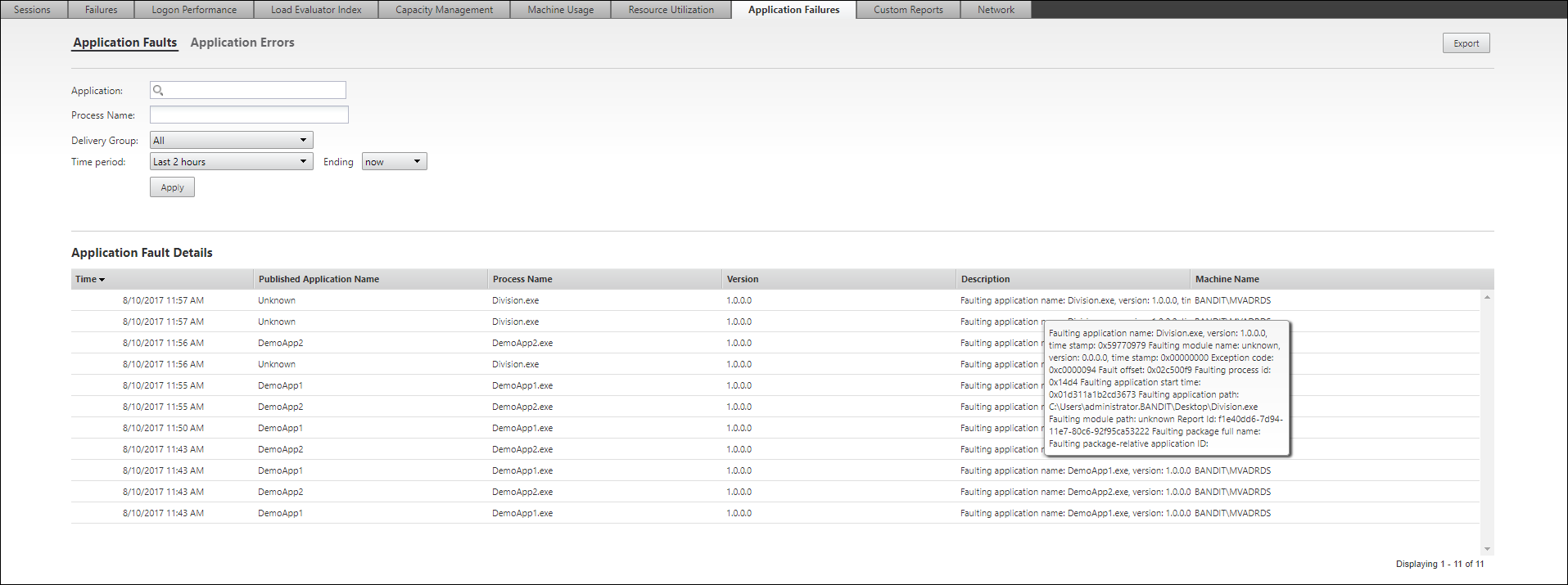
Los fallos se muestran como Fallos de aplicación o Errores de aplicación en función de su gravedad. La ficha “Fallos de aplicación” muestra fallos asociados a la pérdida de datos o de funcionalidad. En cambio, “Errores de aplicación” indica problemas que no son inmediatamente relevantes; representan condiciones que pueden provocar problemas en el futuro.
Puede filtrar los fallos en función del Nombre de la aplicación publicada, Nombre del proceso o Grupo de entrega y Período de tiempo. La tabla muestra el código del error o del fallo junto con una breve descripción de este. La descripción detallada de errores y fallos se muestra como un cuadro de información.
Nota: El “Nombre de la aplicación publicada” aparece como “Desconocido” cuando no se puede derivar el nombre de la aplicación correspondiente. Esto ocurre normalmente cuando falla una aplicación iniciada en una sesión de escritorio, o bien cuando falla debido a una excepción no controlada ocasionada por un archivo ejecutable de dependencia.
De forma predeterminada, se supervisan solo los fallos de las aplicaciones alojadas en agentes VDA de SO de servidor. Puede modificar los parámetros de supervisión desde las directivas de grupo de supervisión (Habilitar supervisión de fallos de aplicación, Habilitar supervisión de fallos de aplicación en VDA de SO de escritorio y Lista de aplicaciones excluidas de la supervisión de fallos). Para obtener más información, consulte Directivas para supervisar fallos de aplicación en “Configuraciones de directiva de Supervisión”.
Compartir
Compartir
This Preview product documentation is Citrix Confidential.
You agree to hold this documentation confidential pursuant to the terms of your Citrix Beta/Tech Preview Agreement.
The development, release and timing of any features or functionality described in the Preview documentation remains at our sole discretion and are subject to change without notice or consultation.
The documentation is for informational purposes only and is not a commitment, promise or legal obligation to deliver any material, code or functionality and should not be relied upon in making Citrix product purchase decisions.
If you do not agree, select I DO NOT AGREE to exit.